在Ansys Workbench中添加和启用ACT插件的方法
本文摘要(由AI生成):
本文主要介绍了在Ansys Workbench中添加和启用ACT插件的方法,以ANSYS 15和ANSYS 19的声学插件Acoustics为例子分别介绍。对于低版本,需要点击菜单Extensions - Install Extension...,找到ACT插件并安装,安装完成后勾选要加载的ACT插件,启用相应的Ansys Workbench ACT插件。对于高版本,在Workbench主界面中会看到ACT Start Page按钮,点击进入ACT Home,点击Manage Extensions,进入ACT的插件管理界面,点击“+”号安装相关的ACT插件,安装成功后管理界面会出现相关ACT插件的图标,点击图标,变成绿色,成功加载此ACT插件。当ACT插件被启用后,在对应的环境中会显示相应的工具条。高版本可以向下兼容加载低版本的ACT插件,低版本加载不了高版本的ACT插件。
看到有网友留言问起ACT插件,特意写此文简述在Ansys Workbench中添加和启用ACT插件的方法。对于ACT插件的简介可以查看我之前发表的《水下潜艇湿模态分析(插入命令流与ACT对比)》一文,ACT插件的后缀名为wbex,不同版本的启用界面略有差异,本文以ANSYS 15和ANSYS 19的声学插件Acoustics为例子分别介绍。
1 ANSYS 15版本
对于低版本,在Workbench主界面中点击菜单Extensions - Install Extension...,在打开的文件选择对话框中找到ACT插件,点击打开进行ACT插件的安装。
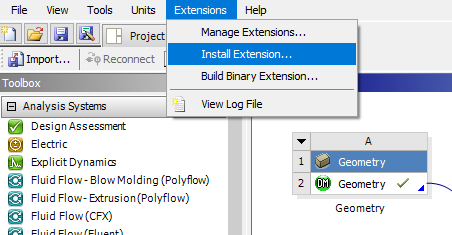
安装完成后,弹出如下对话框:“The extension *** was successfully installed”,说明插件已成功安装。
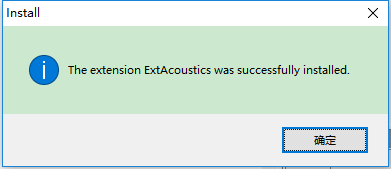
安装完成后再次点击菜单Extensions - Manage Extensions...,打开Extensions Manager对话框,在对话框中勾选要加载的ACT插件,启用相应的Ansys Workbench ACT插件。
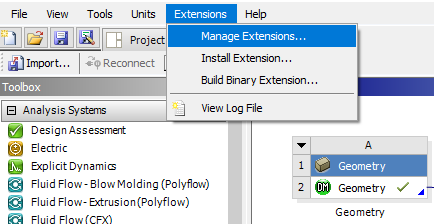
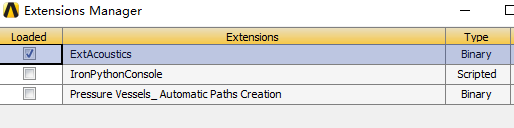
当ACT插件被启用后,在对应的环境中会显示相应的工具条。一般在对应位置右击选择Insert也可调出相应的快捷菜单(根据插件的开发不同,可能会有差异)。如下图所示为安装Ansys Workbench ACT集成工具包中的Acoustics插件后工具栏中显示的对应命令按钮。

2 ANSYS 19版本
对于高版本,在Workbench主界面中会看到ACT Start Page按钮如下

点击打开进入ACT Home
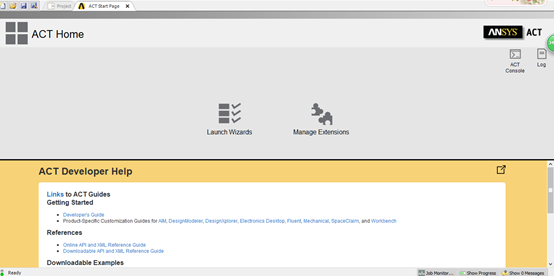
点击Manage Extensions,进入ACT的插件管理界面,点击“+”号安装相关的ACT插件,安装成功后管理界面会出现相关ACT插件的图标
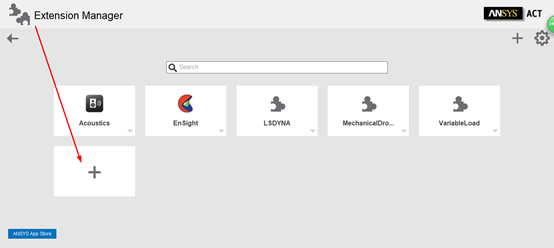
点击图标,变成绿色,成功加载此ACT插件
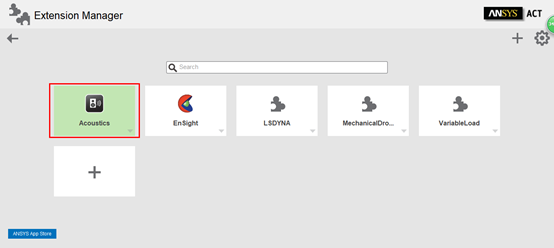
跟低版本一样,当ACT插件被启用后,在对应的环境中会显示相应的工具条。高版本可以向下兼容加载低版本的ACT插件,低版本加载不了高版本的ACT插件。









